Editor X: usare le finestre a comparsa
Tempo di lettura: 6 min.
Editor X sta passando a Wix Studio, la nostra nuova piattaforma per agenzie e freelancer.Scopri di più su Wix Studio
Le finestre a comparsa sono un ottimo strumento per attirare l'attenzione dei visitatori e guidarli all'azione. Personalizza la tua finestra a comparsa per diversi punti di interruzione, per renderla efficace su qualsiasi dimensione dello schermo. Quindi, crea un overlay intorno ad essa, in modo che i visitatori possano concentrarsi sul messaggio che promuove.

In questo articolo, scoprirai come:
Aggiungere una finestra a comparsa
Ci sono diversi tipi di finestra a comparsa che puoi scegliere e aggiungere alla tua pagina:
- Una finestra a comparsa al centro visualizzata al centro della pagina
- Una finestra a comparsa sulla barra laterale visualizzata a sinistra o a destra della pagina
- Un banner a larghezza intera in alto o in basso nella pagina
Per aggiungere una finestra a comparsa:
- Clicca sull'icona Aggiungi
 in alto a sinistra dell'Editor
in alto a sinistra dell'Editor - Clicca su Layout
- Clicca su Finestra a comparsa
- Seleziona la finestra a comparsa che desideri aggiungere alla tua pagina
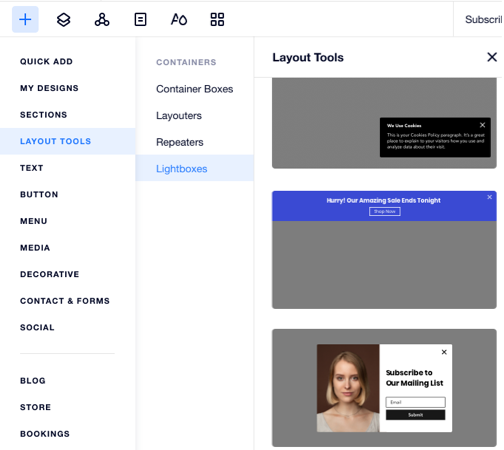
Modificare una finestra a comparsa
Puoi accedere alle finestre a comparsa del tuo sito dal pannello Pagine. Seleziona la finestra a comparsa pertinente per accedere alla modalità di modifica, dove puoi configurarla, progettarla e aggiungere altri elementi.
Personalizza le finestre a comparsa per punto di interruzione:
Assicurati che la tua finestra a comparsa sia perfetta in ogni finestra, personalizzandone il design per punto di interruzione.
Per modificare una finestra a comparsa:
- Clicca sull'icona Pagine
 nella parte alta dell'Editor
nella parte alta dell'Editor - Seleziona la relativa finestra a comparsa sulla sinistra
- Modifica la tua finestra a comparsa, effettuando le seguenti operazioni:
- Aggiungi elementi (ad esempio testo, immagine, tasto) dal pannello Aggiungi
- Clicca su Definisci come attivarla per personalizzare le pagine in cui viene visualizzata, le tempistiche e altre impostazioni. Per saperne di più
- Clicca su Imposta Overlay per decidere se i visitatori possono chiudere il popup cliccando sull'overlay
- Clicca su Cambia il layout della griglia per scegliere un layout di griglia diverso per la finestra a comparsa
- (Dal pannello Ispezione
 ) Clicca sull'icona Design
) Clicca sull'icona Design  per modificare il colore di sfondo e l'opacità.
per modificare il colore di sfondo e l'opacità.
- Al termine, clicca su Fatto in basso, per uscire dalla modalità di modifica.
Qual è il prossimo passaggio?
Visualizza in anteprima il tuo sito per vedere la tua finestra a comparsa in azione.
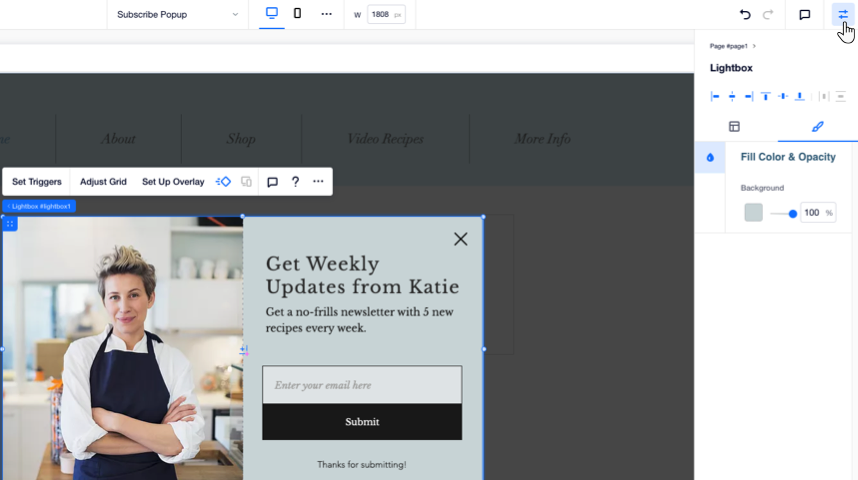
Impostare i trigger per una finestra a comparsa
Configura la tua finestra a comparsa per farla funzionare esattamente come vuoi. Puoi farlo automaticamente quando i visitatori entrano in una pagina o solo quando cliccano su un determinato link o tasto sul tuo sito.
Nota:
La tua finestra a comparsa viene visualizzata una volta per visitatore, nella prima pagina pertinente che vede.
Per configurare una finestra a comparsa:
- Clicca sull'icona Pagine
 nella parte alta dell'Editor
nella parte alta dell'Editor - Seleziona la finestra a comparsa pertinente a sinistra
- Clicca su Definisci come attivarla
- Immetti un nome per descrivere la finestra a comparsa
- Seleziona l'opzione pertinente in Mostra finestra automaticamente:
- Sì: la finestra a comparsa appare automaticamente quando i visitatori entrano nelle pagine pertinenti
- Clicca su Su quali pagine si trova? per selezionare le pagine su cui vuoi mostrare la finestra a comparsa
- Trascina il cursore Ritardo per aumentare o diminuire il tempo tra il caricamento della pagina e la finestra a comparsa
- No: la finestra a comparsa non viene visualizzata quando i visitatori entrano in una pagina. È invece attivata da un tasto o da un collegamento scelto da te
- Sì: la finestra a comparsa appare automaticamente quando i visitatori entrano nelle pagine pertinenti
- Al termine, clicca su Fatto per uscire dalla modalità di modifica
Nota:
Quando scegli di visualizzare automaticamente una finestra a comparsa su una pagina (vedi passaggio 5), la finestra a comparsa apparirà di nuovo una volta che i visitatori aggiorneranno il browser. Al momento non è possibile impostare una finestra a comparsa in modo che appaia una sola volta. Clicca qui per votare per questa funzionalità.
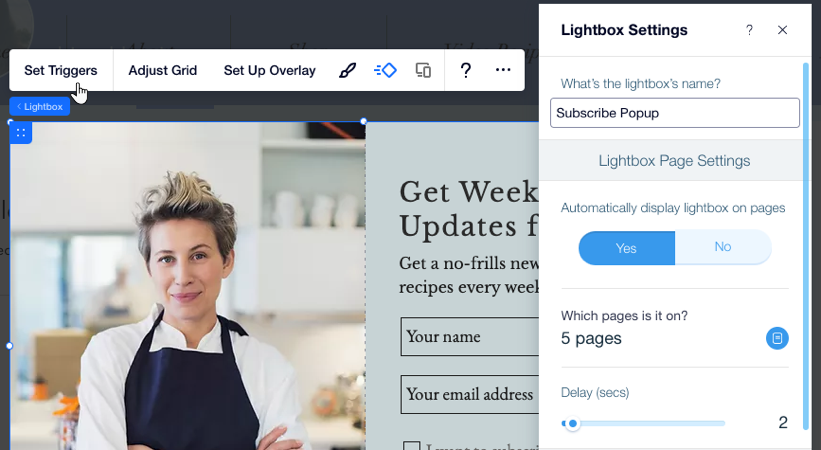
Collegare degli elementi a una finestra a comparsa
Collega elementi quali tasti, testo o voci di menu alle finestre a comparsa. Quando i visitatori cliccano sull'elemento o sulla voce di menu, la finestra a comparsa viene visualizzata come un popup.
Per collegare un elemento a una finestra a comparsa:
- Effettua una delle seguenti operazioni:
- Seleziona l'elemento da cui desideri collegarti e clicca sull'icona Link

- Accedi al menu e clicca sull'icona Collega elementi

- Seleziona l'elemento da cui desideri collegarti e clicca sull'icona Link
- Seleziona Finestra sulla sinistra
- Clicca su Quale finestra? dal menu a tendina e seleziona la finestra a comparsa pertinente
- Clicca su Fatto
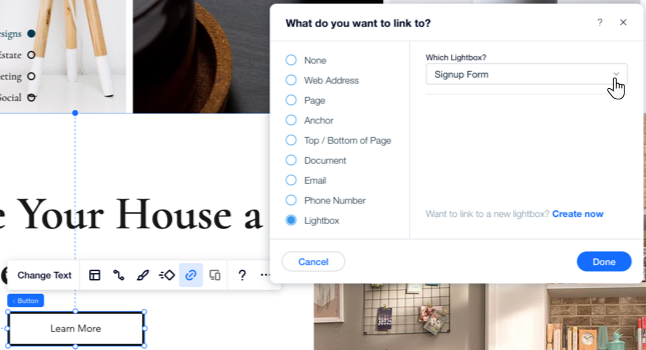
Gestire le finestre a comparsa
Dal pannello Pagine, puoi sempre accedere e gestire le finestre a comparsa del tuo sito. Dai alla tua finestra a comparsa un nome facile da riconoscere, duplica una finestra a comparsa per crearne una nuova o elimina le finestre a comparsa di cui non hai più bisogno.
Per gestire le tue finestre a comparsa:
- Clicca sull'icona Pagine
 nella parte alta dell'Editor
nella parte alta dell'Editor - Passa il mouse sulla finestra a comparsa pertinente e clicca sull'icona Mostra altro

- Gestisci la tua finestra a comparsa, effettuando una delle seguenti operazioni:
Rinominare una finestra a comparsa
Duplicare una finestra a comparsa
Eliminare una finestra a comparsa
